VOB文件往往需要一些特定的视频播放器进行播放,下面就给大家推荐三款能够播放VOB视频的播放器。
VLC Media Player 播放器是Video LAN计划的多媒体播放器,该播放器支持众多音频与视频解码器及文件格式,并支持DVD影音光盘,VCD影音光盘及各类流式协议。所以VOB视频可以在VLC Media Player进行播放,其操作方法也十分简单。
具体操作方法:运行软件,在界面的上方菜单栏选择【媒体】,然后将VOB视频加载到软件内,即可进行播放。
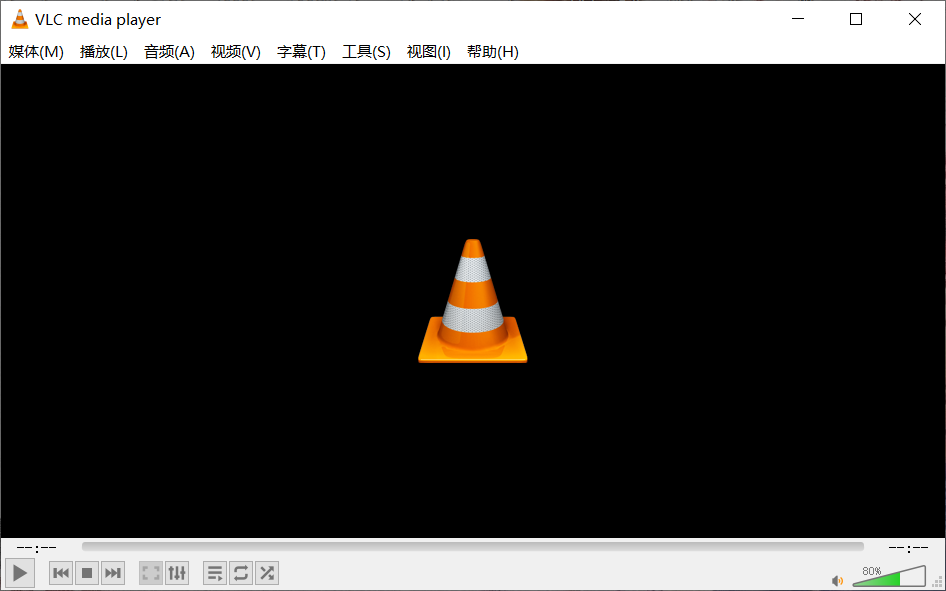
Mopal Free Video Player是一款免费的视频播放器,它支持播放VOB格式的视频文件。该播放器的界面简洁,操作也十分简单。用户只需要把VOB格式的视频加载到Mopal Free Video Player播放器,即可进行播放。
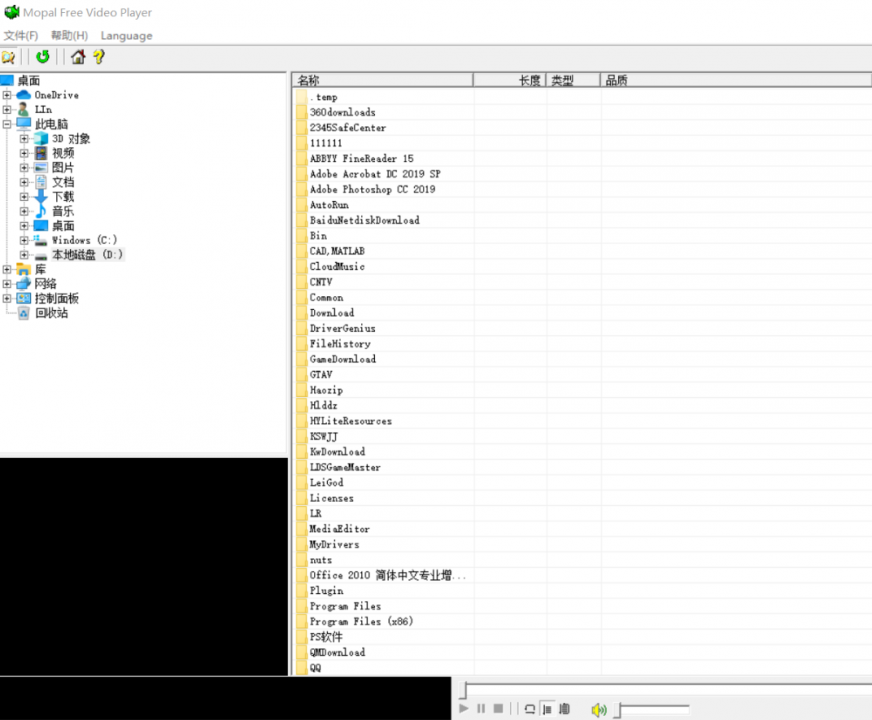
Free Blu-ray Player是一款功能强大的DVD媒体播放器软件,很多用户经常借助这一软件来播放VOB格式的视频。用户只需要将VOB文件加载到Free Blu-ray Player播放器内,就可以播放。
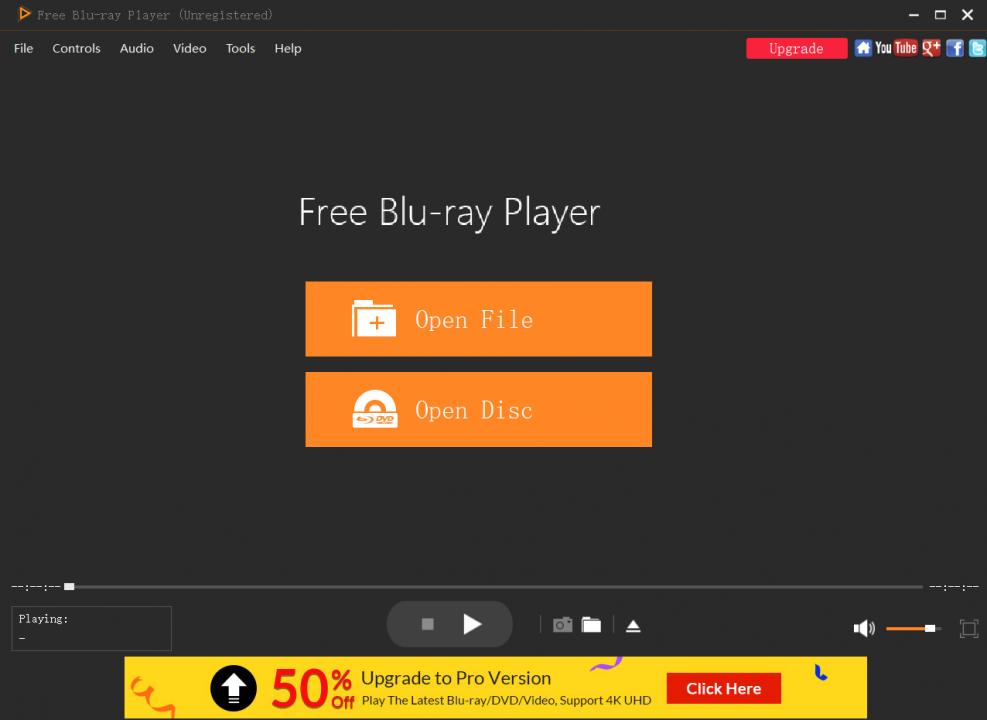
上面给大家介绍了三个能够播放VOB文件的视频播放器,除了播放VOB文件以外,如果需要对VOB视频进行修改,比如调整视频亮度、饱和度等,应该怎么操作?下面小编就给大家讲解一下编辑VOB格式视频的方法。
我们可以使用专业的本地软件来快速、安全、高效地编辑VOB视频。下面就给大家介绍一款专业的视频编辑软件—都叫兽™ 视频编辑软件。
都叫兽™ 视频编辑软件是一款集电脑屏幕录制、视频后期制作与格式转换功能为一体的视频录制编辑工具。其中,电脑屏幕录制功能可以设置录制的区域与画面大小,还可以设置水印、光标样式、声音来源以及保存的格式、自动录制计划等等,不管是在线电影、会议视频记录,还是游戏画面、软件操作步骤等,它都能帮助您一键录制并保存到计算机中。
此外,该软件还可以在视频后期制作时进一步完善和优化视频的内容,比如剪辑或合并视频片段,裁剪视频画面,旋转或翻转视频,添加各种类型的片头/片尾动画、转场特效,随意切换不同的滤镜风格,给影片配音、添加音乐或去除原始音效,导入或制作专属字幕等等。在视频编辑完成后,您可选择将视频转换为各种您需要的格式,该软件支持绝大部分的视频和音频格式,比如MXF,AVI,MKV,MP4,MOV,M2TS,M4V,AAC,AC3等格式,并支持视频和音频格式之间的自由转换。
步骤1:下载安装后运行该软件,选择【视频编辑工具】。
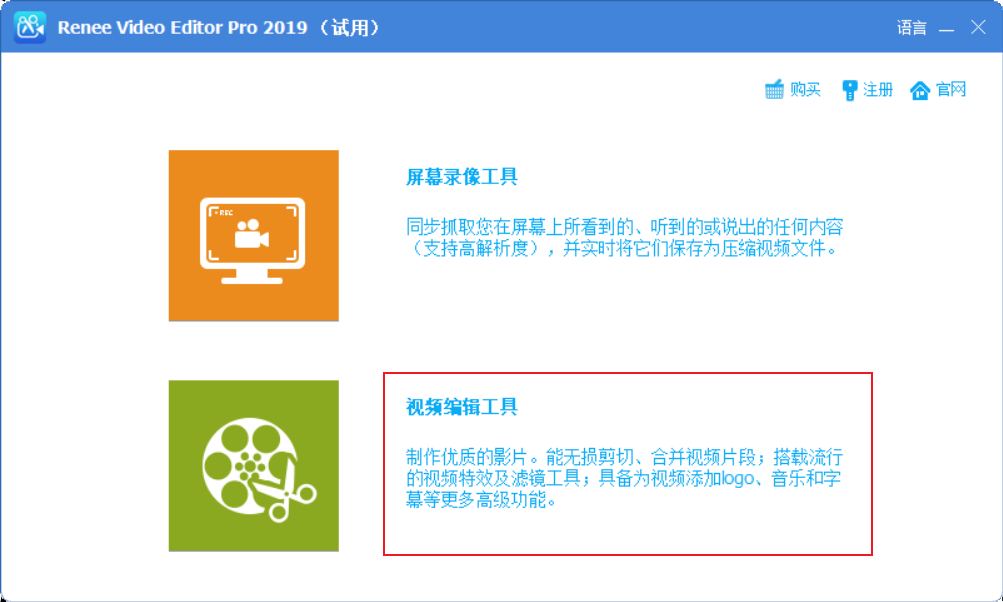
步骤2:点击【添加文件】按钮,导入VOB格式的视频文件。
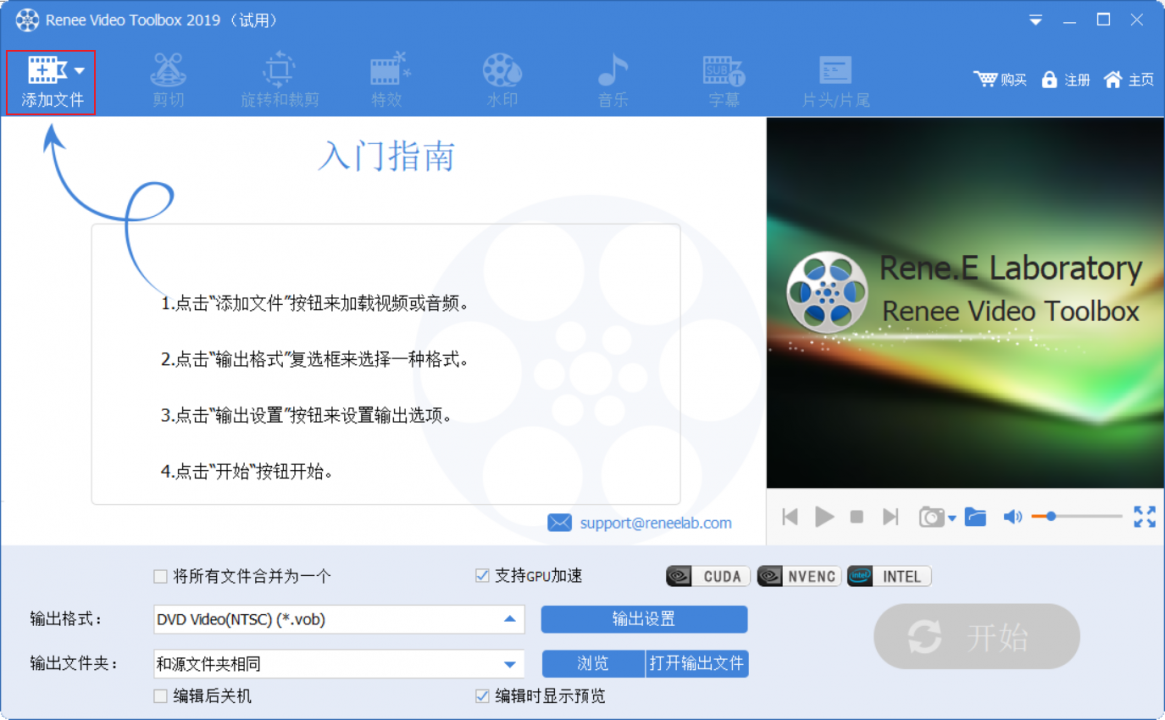
步骤3:使用软件提供的功能对视频进行编辑。
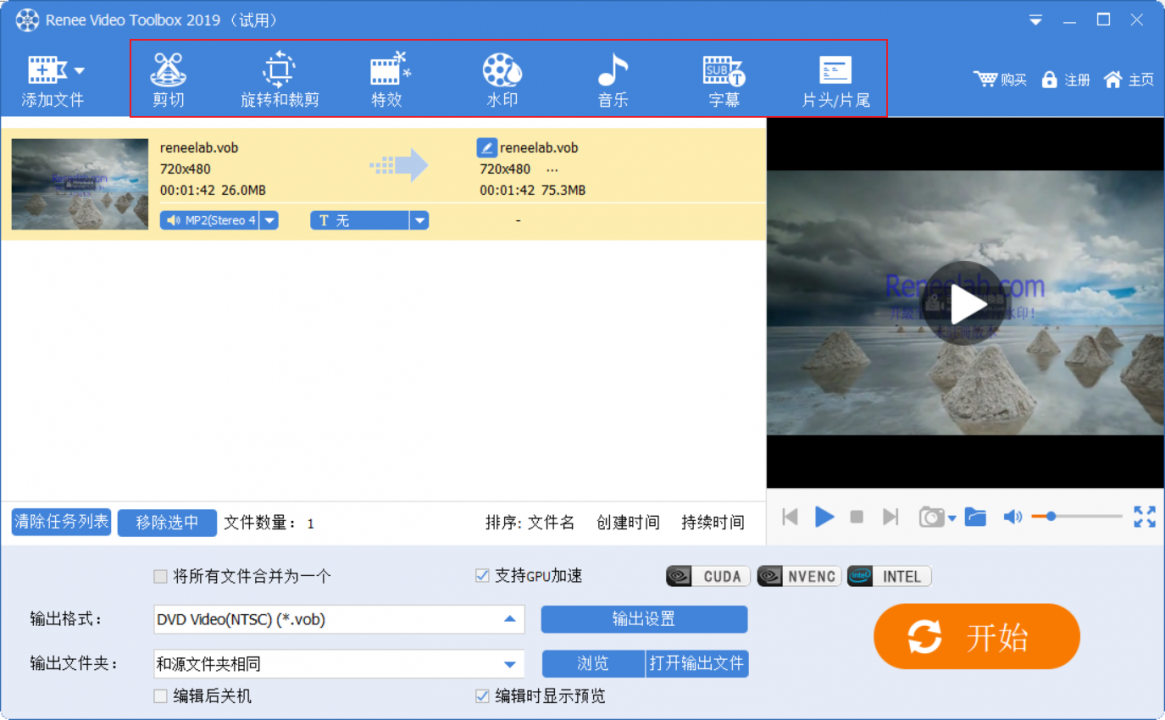
都叫兽™视频编辑软件拥有以下编辑功能:
① 剪切功能:可以保留视频的部分片段,通过拖拉进度条或者直接设定视频的开始时间和结束时间进行剪切,还支持调节视频的播放速度。
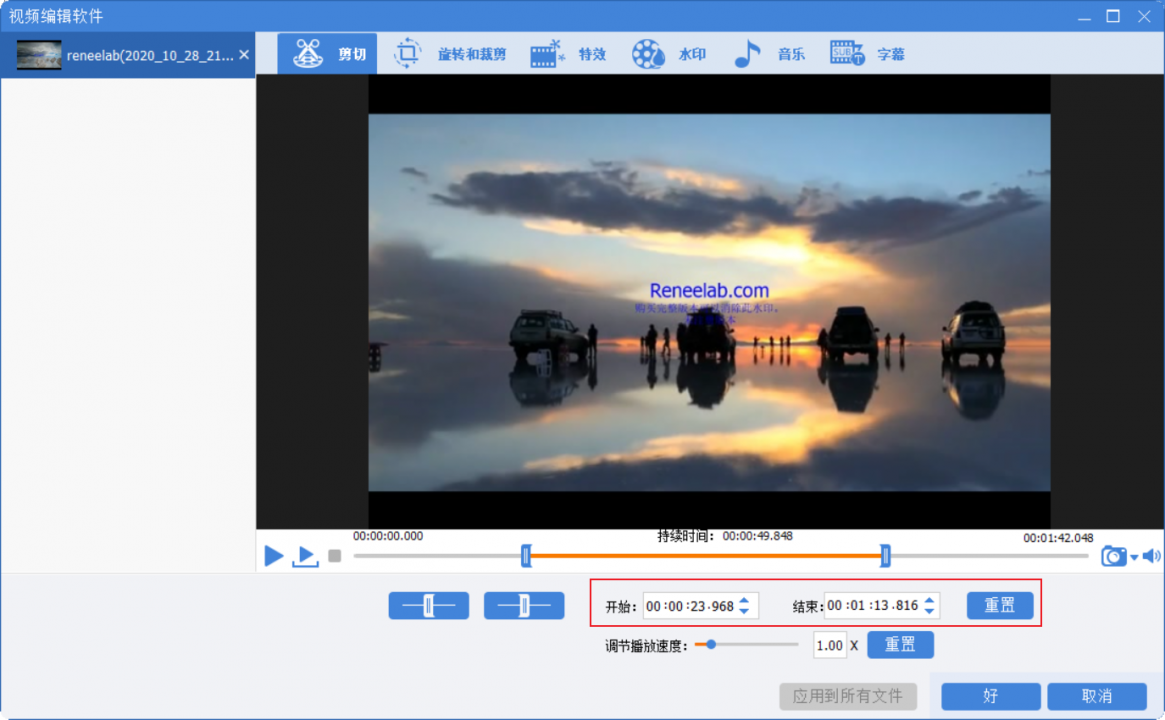
② 旋转和裁剪功能:可以裁剪视频画面的大小,设定视频的长宽比;此外,还能旋转或翻转视频。
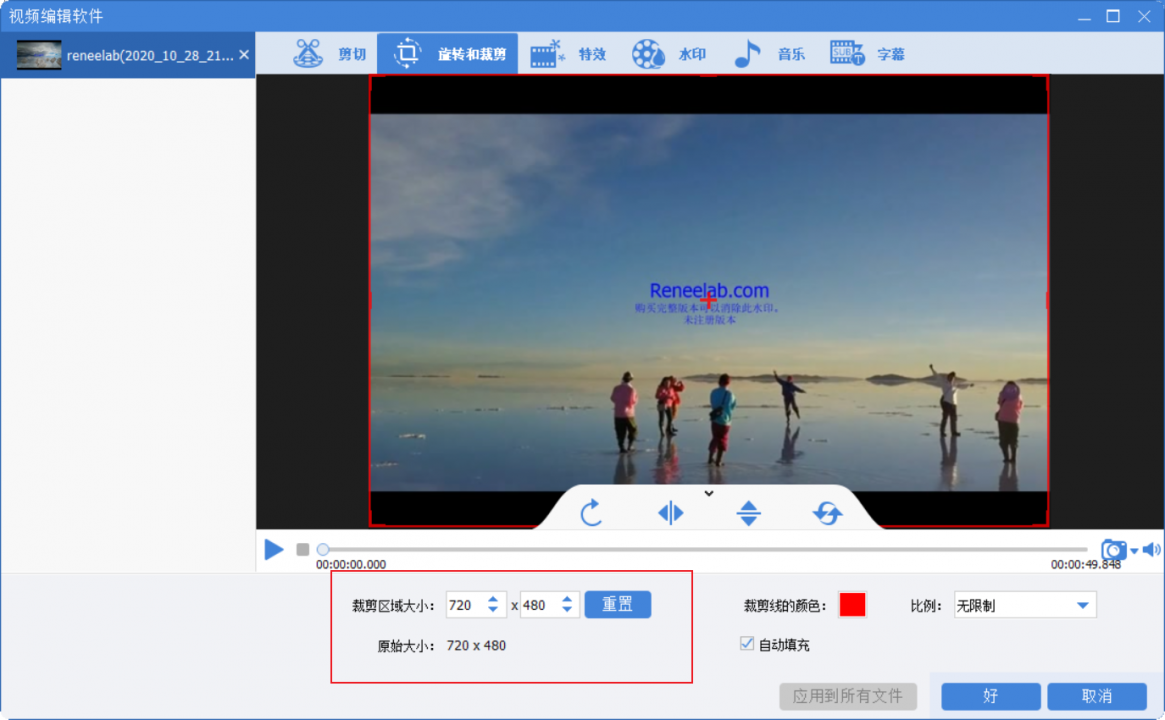
③ 特效功能:可以添加滤镜特效、缩放特效和声音特效。其中,滤镜特效可以调整视频的饱和度、对比度和亮度,还可以添加马赛克、黑白、老电影等滤镜到视频中;而缩放特效可以针对视频画面的部分区域进行放大,还可设定放大部分区域的持续时间;音量特效可以对视频音量进行调整,最小为0%,最大为500%。
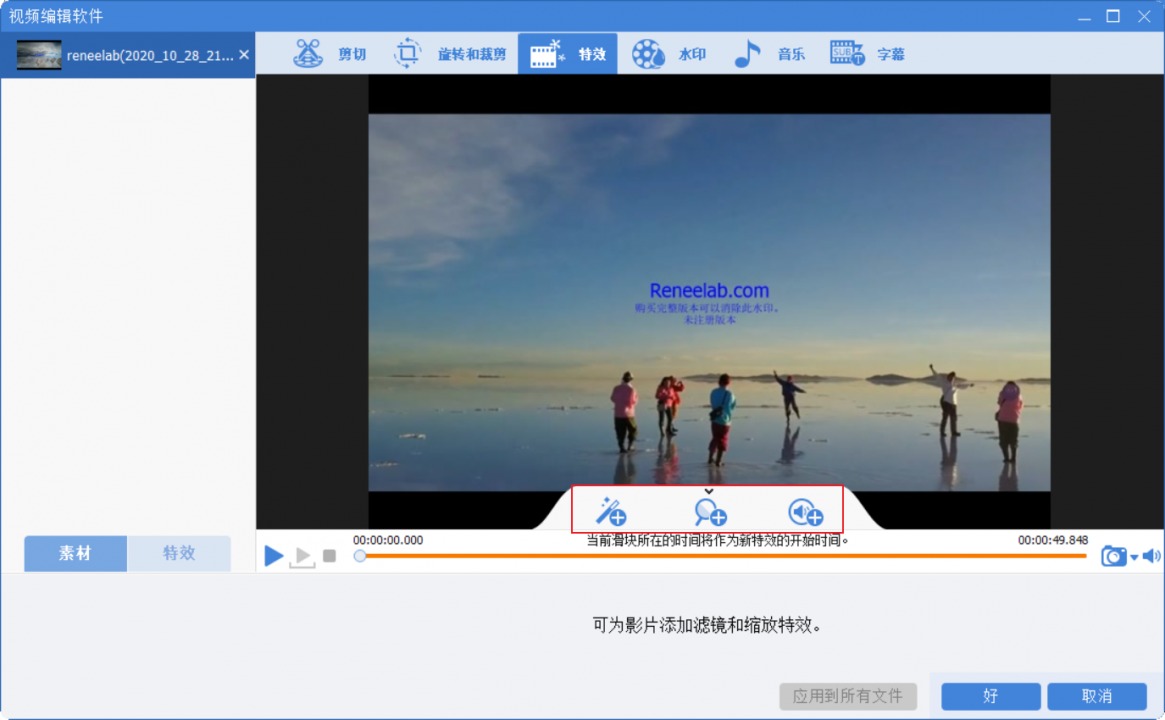
④ 水印功能:用以给视频添加水印或去除水印。支持添加文本、图片、视频以及图形水印到视频中,还可以调整水印的持续时间、透明度,文字水印可以对文字字形进行选择。
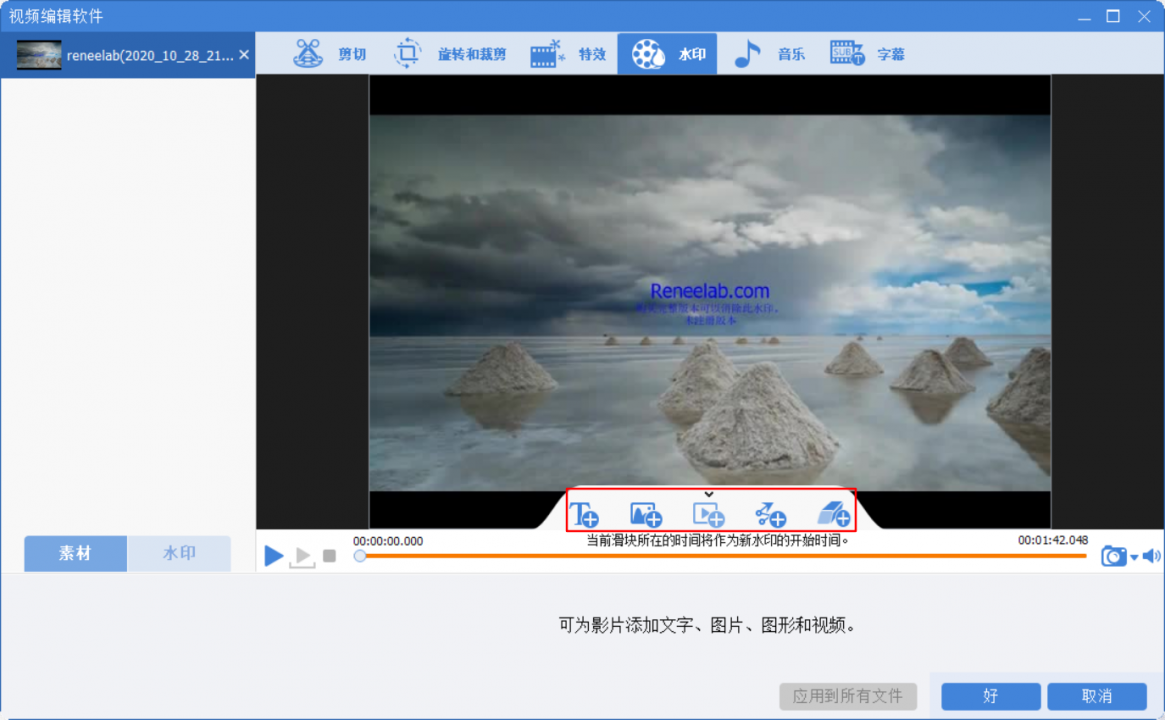
⑤ 配乐功能:可以给视频添加背景音乐,也可移除视频的原始音频。点击左侧【给视频添加音频】可以直接选择电脑中的音频文件导入到视频中,而中间的【给视频添加声音】则是可以录制电脑或麦克风的声音并将其添加到视频中,之后可以设定音频的开始时间和结束时间,调整音量等。此外,勾选右下角的【去除视频原音】还可以去除视频的原声。
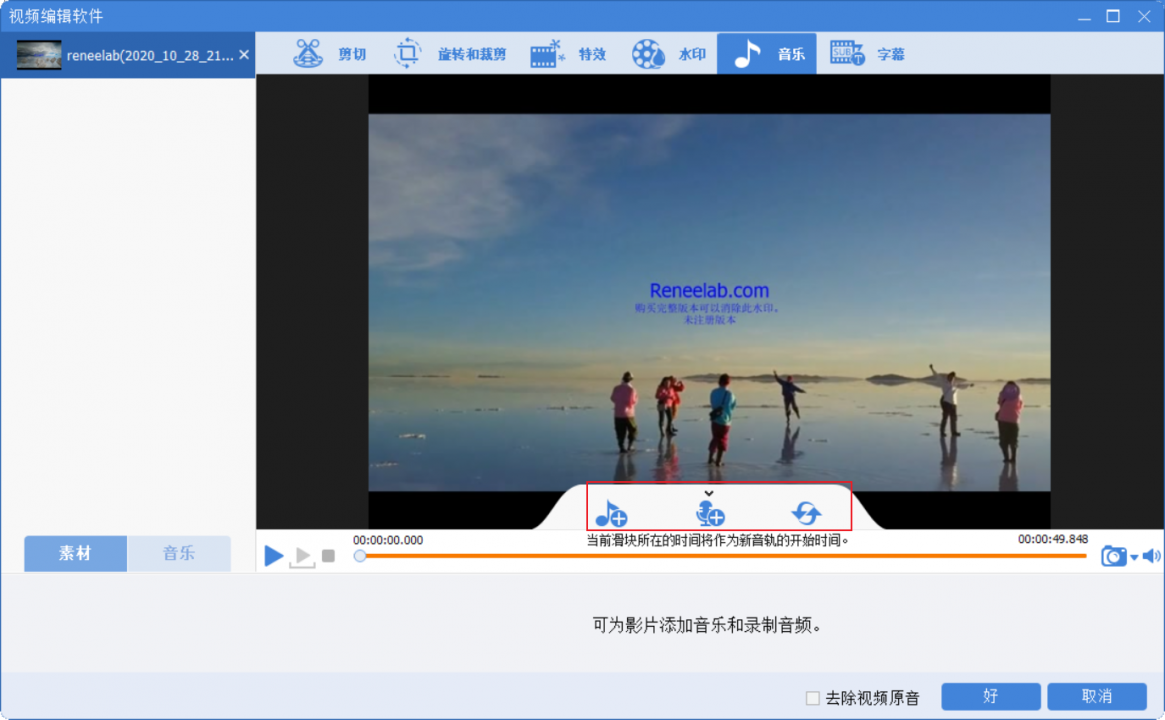
⑥ 字幕功能:可以添加字幕文件到视频中或者创建新的字幕,之后可以调整字幕的位置、字形以及颜色。
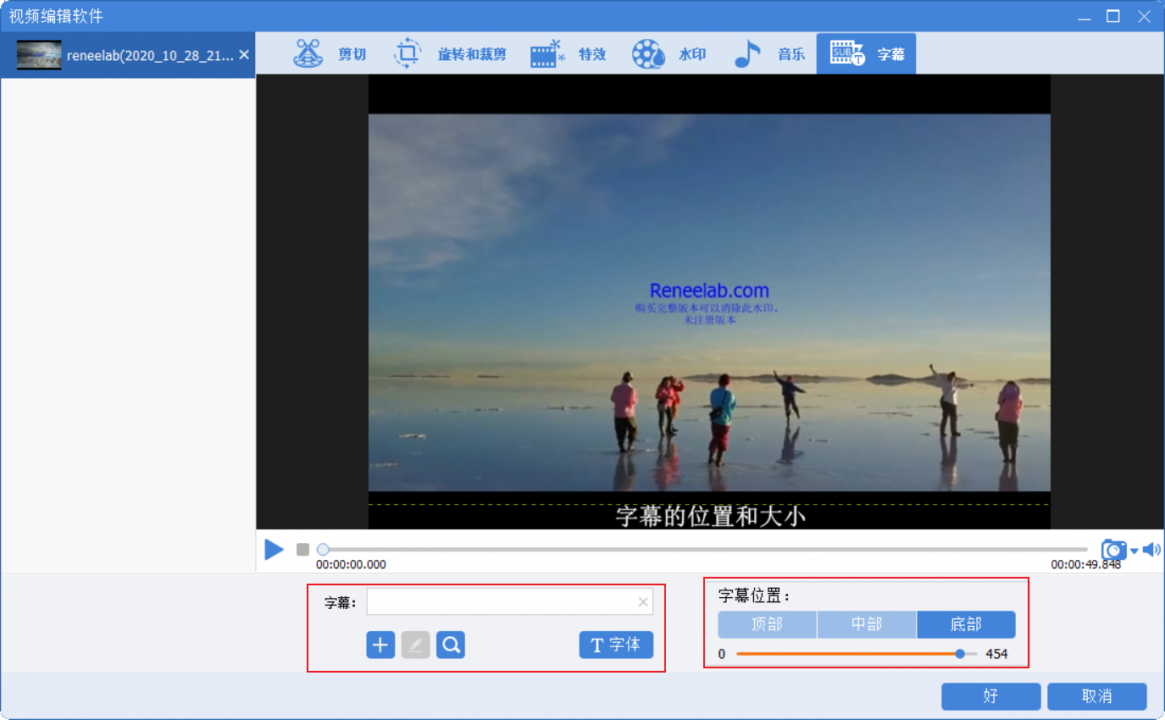
步骤4:视频编辑完成后,选择输出格式和视频保存位置,点击【开始】按钮即可按照设置处理并导出视频。
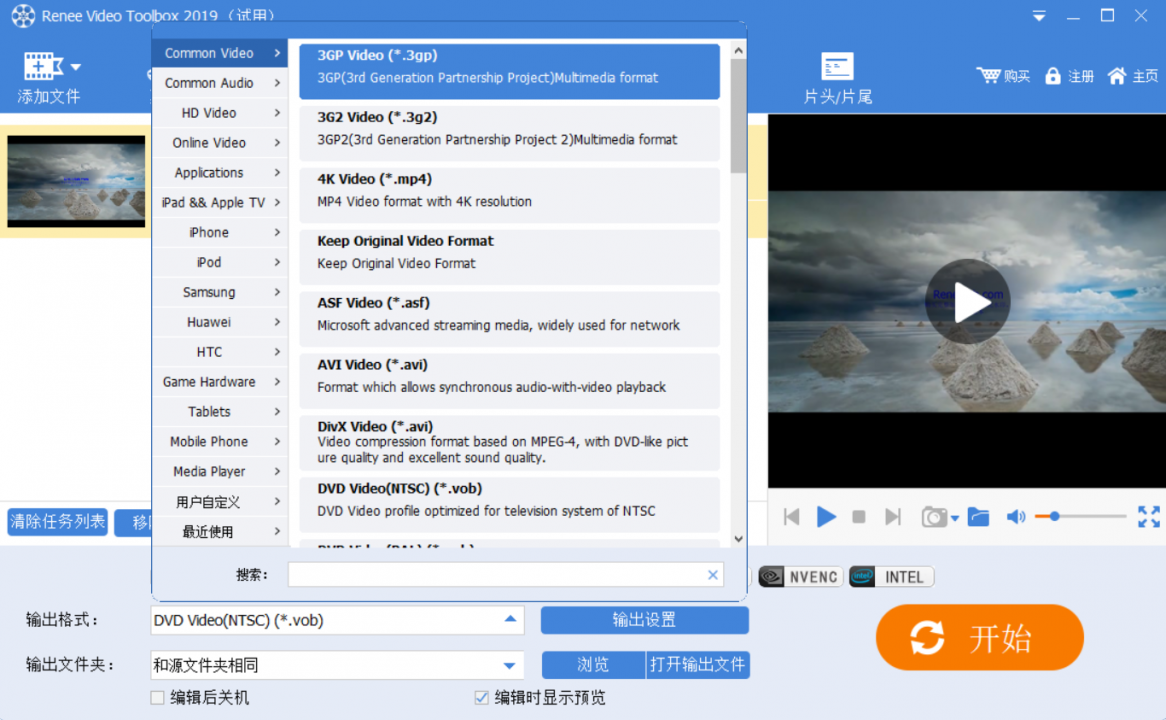



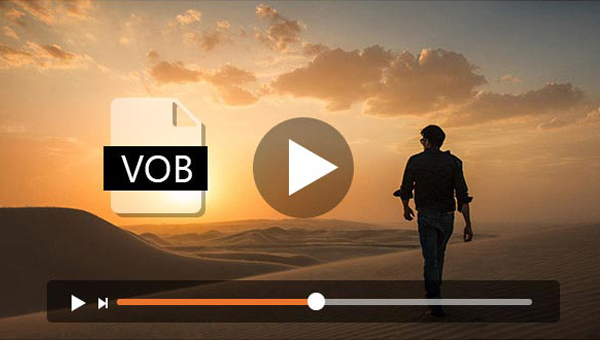
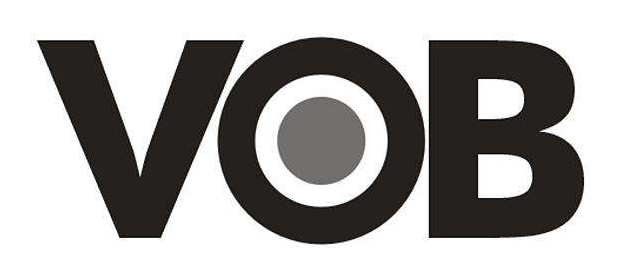


 粤公网安备 44070302000281号
粤公网安备 44070302000281号
